Helppo ja nopea Android Root -opas

Kun olet roottannut Android-puhelimesi, sinulla on täydet järjestelmän käyttöoikeudet ja voit suorittaa monenlaisia sovelluksia, jotka vaativat root-oikeudet.
Tallennustilan vapauttaminen Android-puhelimellasi ei ole hauskaa, mutta sen ei tarvitse olla tylsääkään. Googlen Tiedostot-sovellus tekee usein hitaan manuaalisen tyhjennyksen nopeaksi ja helpoksi prosessiksi.
Lataa tiedostot Google-sovelluksella
Android-puhelimen tallennustilan vapauttaminen voi tuntua aikaa vievältä aarteenetsinnältä. Saatat kaivaa Galleria-sovellusta etsiäksesi ei-toivottuja valokuvia ja videoita, selata sovelluslaatikkoa poistaaksesi käyttämättömiä sovelluksia tai poistaa satunnaisia latauksia. Vaikka nämä menetelmät toimivat, sinun ei tarvitse tuhlata aikaa kaikkien näiden asioiden tekemiseen manuaalisesti. On olemassa paljon nopeampi tapa.
Files by Google on ilmainen ja kevyt tiedostonhallintaohjelma, joka tekee puhelimen tallennustilan tyhjentämisestä melko helppoa. Monissa Android- puhelimissa sovellus on esiasennettuna, mutta jos puhelimessasi ei ole sitä, voit ladata sen Play Kaupasta.
Kun sovellus on määritetty, tallennustilan tarkistaminen ja tyhjentäminen on yhtä helppoa kuin sovelluksen avaaminen, puhelimen skannaamisen salliminen ja puhdistusehdotusten noudattaminen.
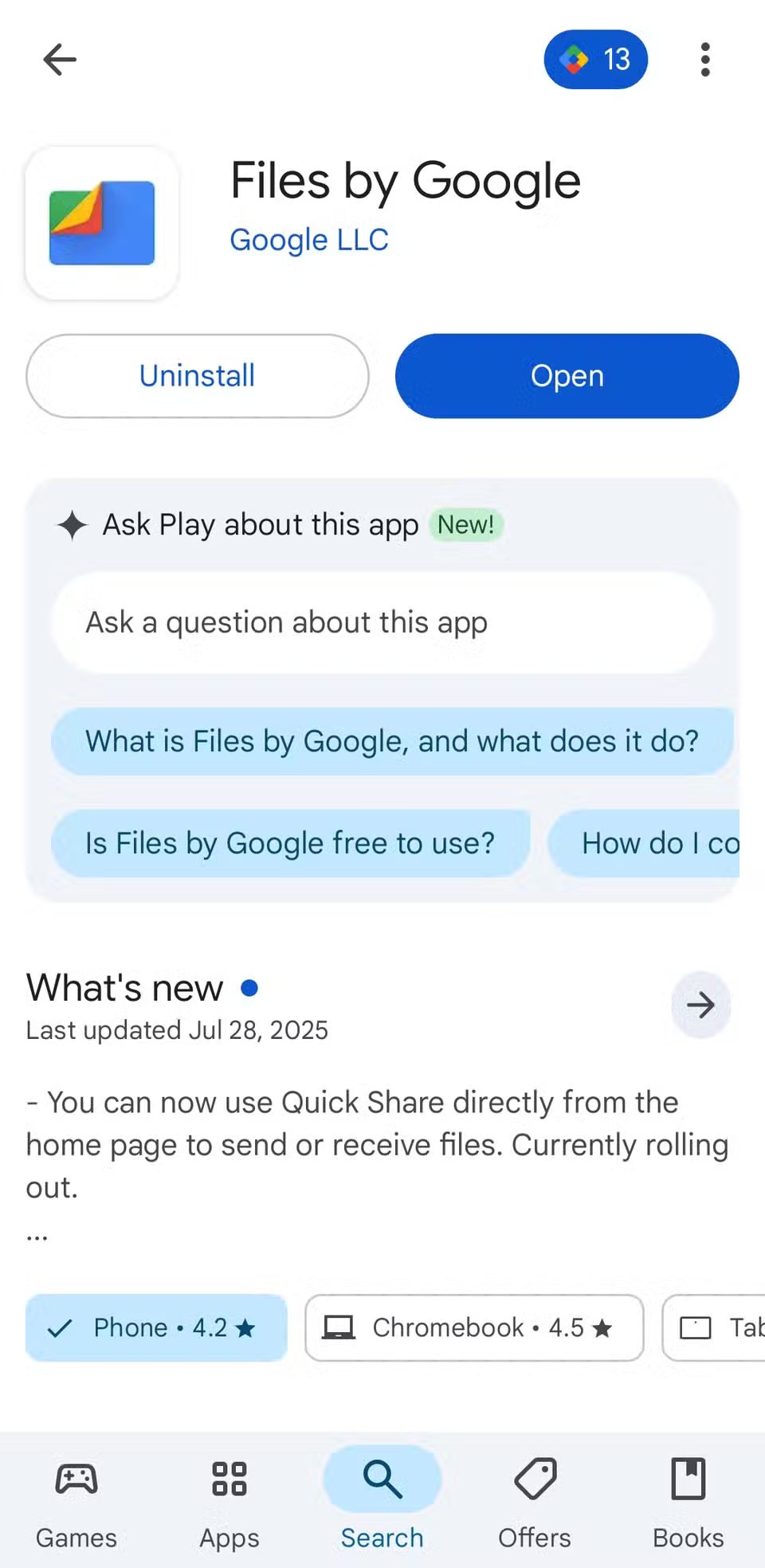
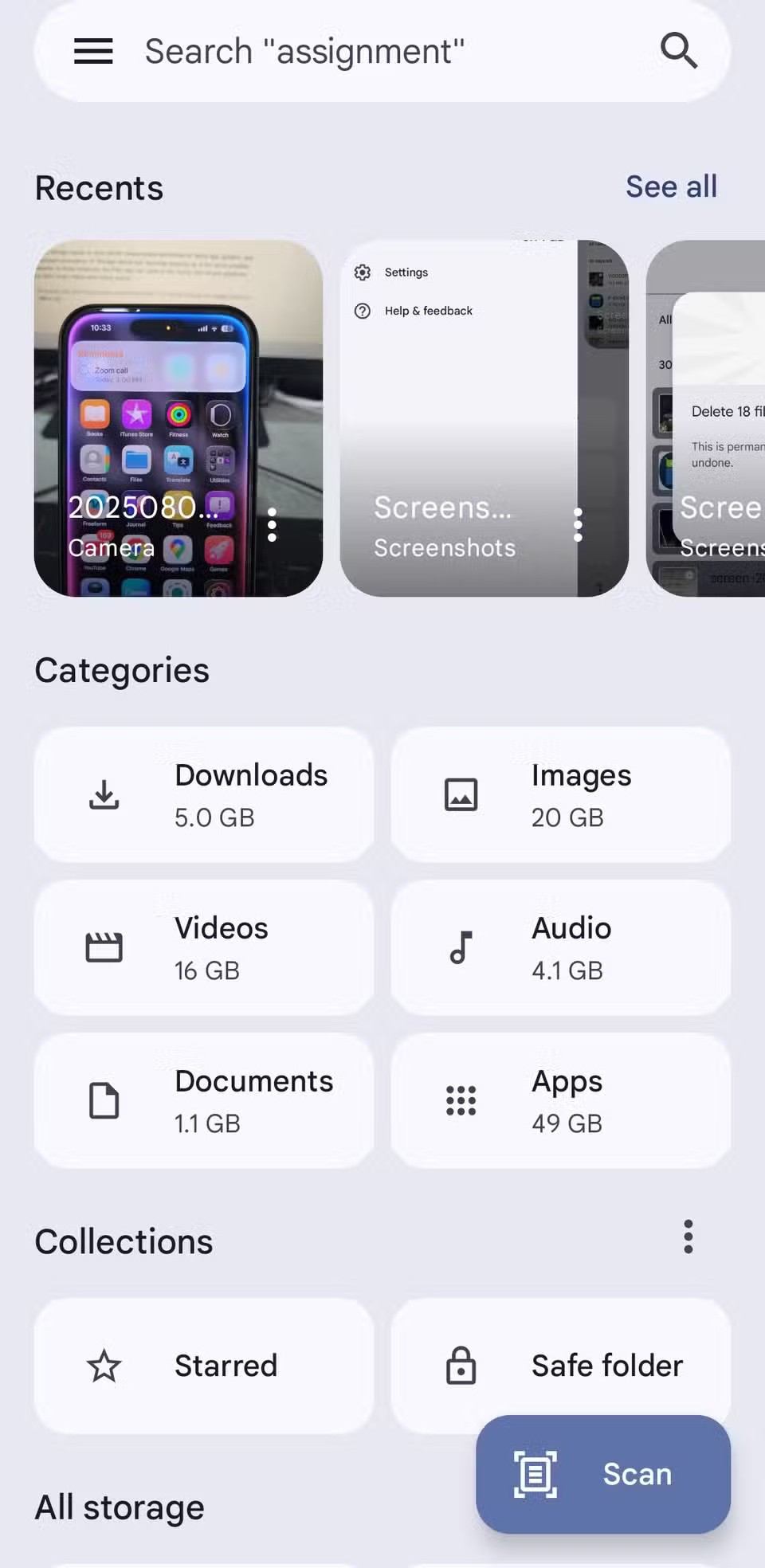
Käytä Tiedostot-sovelluksen "Puhdista"-välilehden ehdotuksia
Tiedostot Googlelta -sovelluksen Siivous -välilehti listaa kaikki yleisimmät tallennustilaa tuhlaavat tiedostot yhdessä siistissä luettelossa. Tallennusasetusten selaamisen tai siivoussovellusten käyttämisen sijaan voit käyttää tätä välilehteä löytääksesi kaikki roskatiedostot, vanhat kuvakaappaukset, suuret videot, käyttämättömät sovellukset ja unohdetut lataukset.
Aloita avaamalla Tiedostot-sovellus, napauttamalla vasemmassa yläkulmassa olevaa kolmen palkin valikkoa ja valitsemalla Tyhjennä . Näytön yläreunassa näet puhelimesi nykyisen tallennustilan, joka antaa sinulle nopean yleiskatsauksen siitä, kuinka paljon tilaa on käytössä ja kuinka paljon tilaa on käytettävissä. Napauttamalla tätä pääset suoraan puhelimesi tallennusasetuksiin, joissa on lisätietoja.
Tallennustilan yhteenvedossa Tiedostot-kohta näyttää kaikki siivoussuositukset. Jokainen kortti korostaa luokan, näyttää kuinka paljon tilaa voit vapauttaa ja tarjoaa esikatselun mainituista tiedostoista.
Sovellus näyttää myös tarkalleen, kuinka paljon tallennustilaa kukin tiedosto käyttää, joten tiedät mitä saat ennen kuin päätät poistaa sen. Ennen kuin kuitenkin kiirehdit tiedostojen poistamista, esikatsele ne varmistaaksesi, ettet menetä tärkeitä tietoja prosessissa.
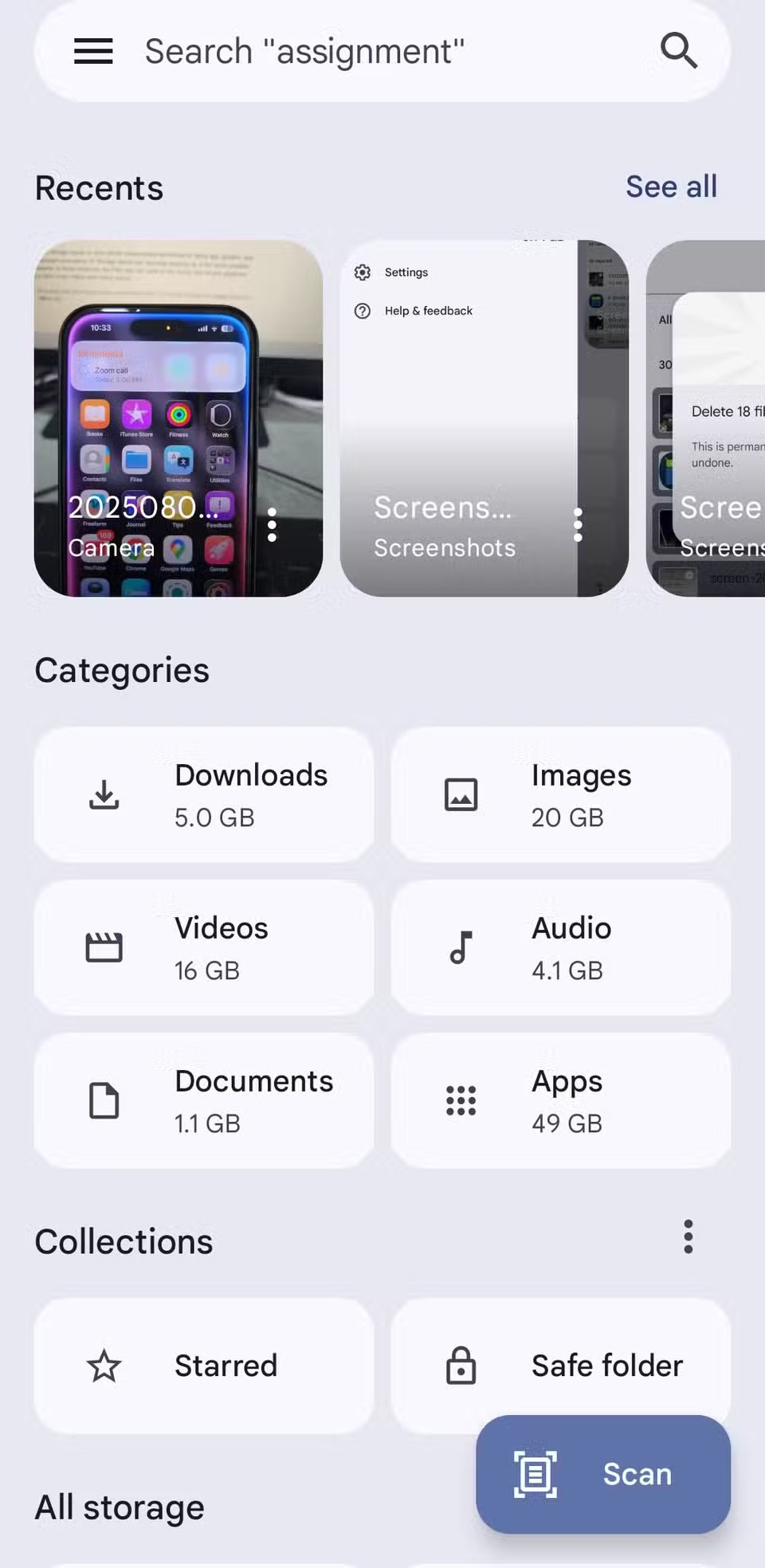
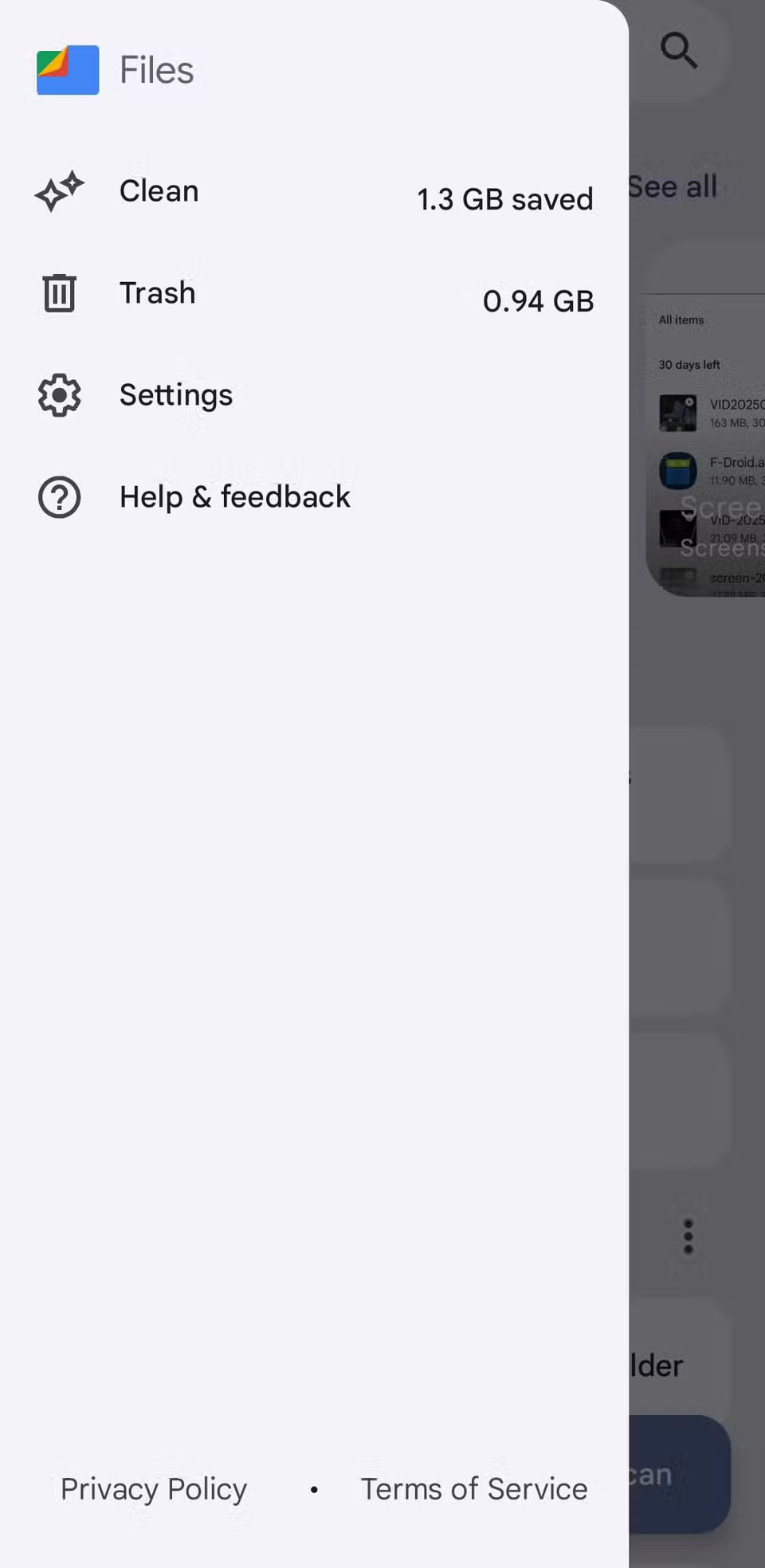
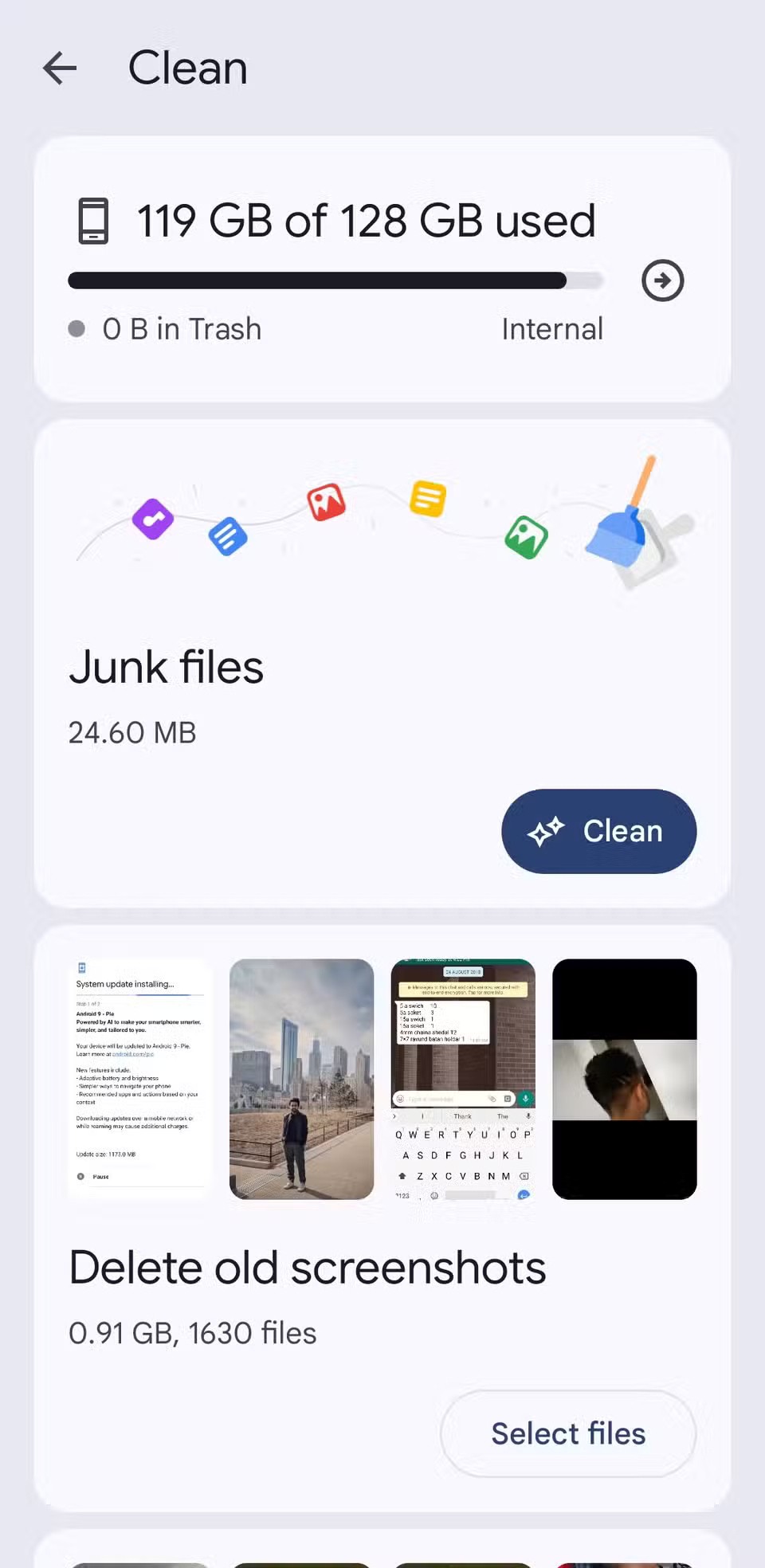
Älä unohda siivota roskia!
Ei-toivottujen tiedostojen ja sovellusten poistaminen Tiedostot-sovelluksella voi tuntua tyydyttävältä, mutta et näe välitöntä vapaan tilan lisääntymistä. Tämä johtuu siitä, että roskapostia ja poistamattomia sovelluksia lukuun ottamatta mitään Puhdista-välilehden kautta poistamaasi ei poisteta välittömästi. Sen sijaan se siirretään Roskakori- kansioon , jossa se pysyy jopa 30 päivää, ennen kuin sovellus poistaa sen automaattisesti.
Voit tehdä tämän avaamalla Tiedostot-sovelluksen, napauttamalla vasemmassa yläkulmassa olevaa kolmen palkin valikkoa ja valitsemalla Roskakori . Näet luettelon kaikista viimeisen kuukauden aikana poistamistasi kohteista. Valitse kaikki kohteet napauttamalla Kaikki kohteet -valintaruutua ja napauta sitten Poista . Vahvista napauttamalla Poista uudelleen, niin tiedostot poistetaan pysyvästi.
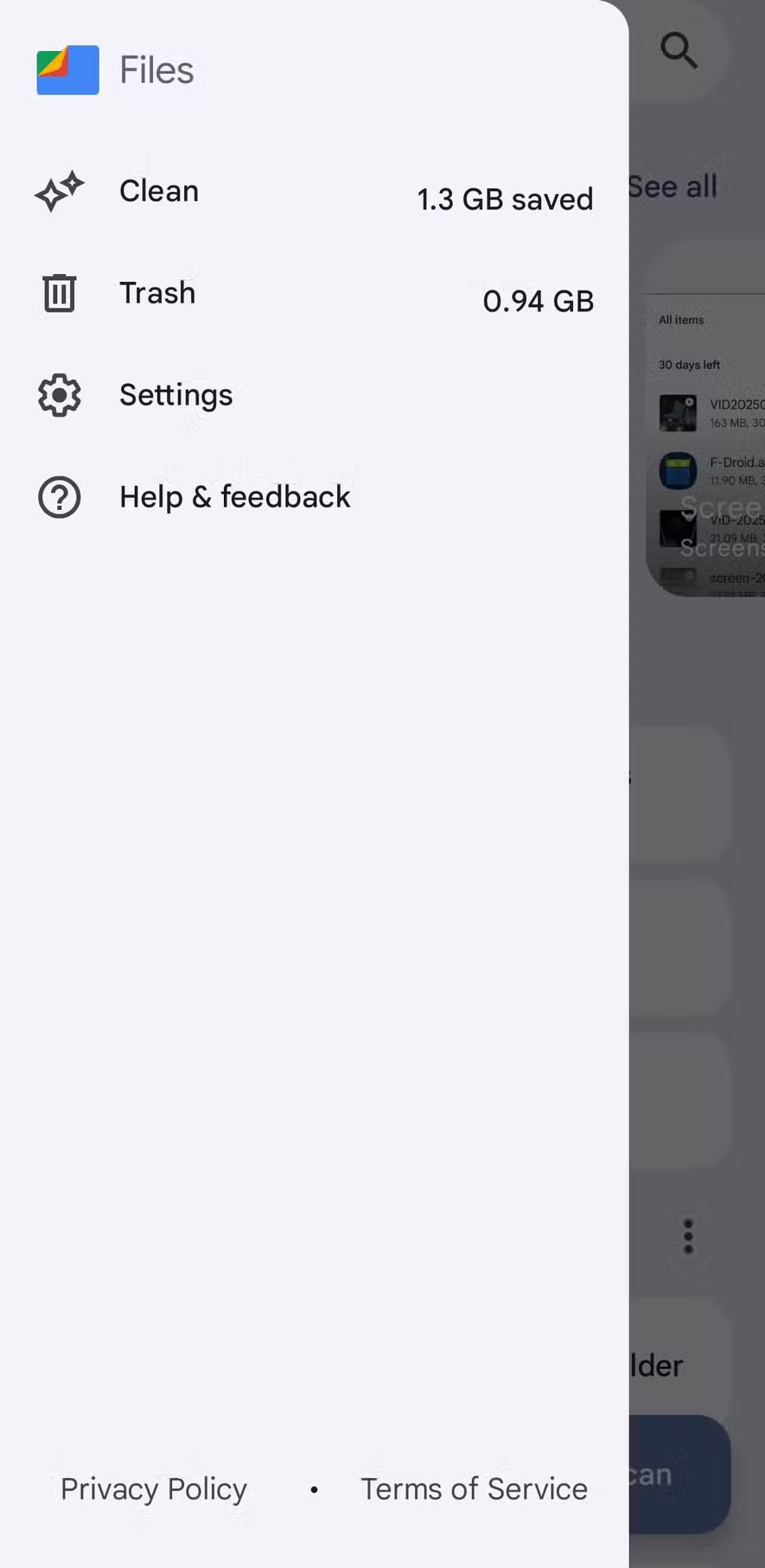

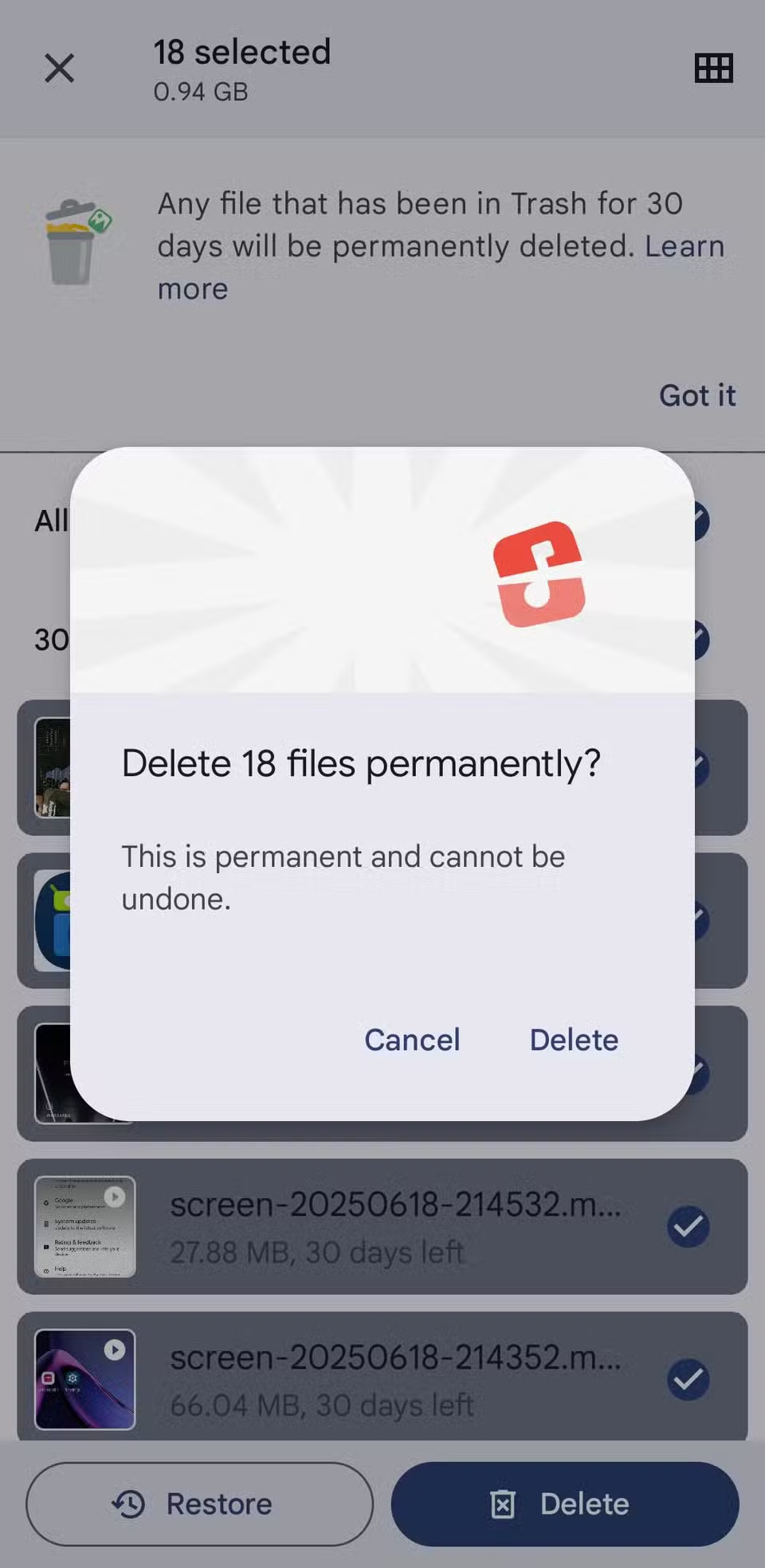
Jos löydät kohteita, jotka haluat säilyttää, valitse ne ja paina Palauta . Tämä on ylimääräinen vaihe, mutta se toimii turvatoimenpiteenä siltä varalta, että vahingossa poistat jotain tärkeää.
Kun olet roottannut Android-puhelimesi, sinulla on täydet järjestelmän käyttöoikeudet ja voit suorittaa monenlaisia sovelluksia, jotka vaativat root-oikeudet.
Android-puhelimesi painikkeet eivät ole vain äänenvoimakkuuden säätämiseen tai näytön herättämiseen. Muutamalla yksinkertaisella säädöllä niistä voi tulla pikanäppäimiä nopeaan valokuvan ottamiseen, kappaleiden ohittamiseen, sovellusten käynnistämiseen tai jopa hätätoimintojen aktivoimiseen.
Jos unohdit kannettavan tietokoneesi töihin ja sinulla on kiireellinen raportti lähetettävänä pomollesi, mitä sinun pitäisi tehdä? Käytä älypuhelintasi. Vielä hienostuneempaa on muuttaa puhelimesi tietokoneeksi, jolla voit tehdä useita asioita samanaikaisesti helpommin.
Android 16:ssa on lukitusnäytön widgetit, joilla voit muuttaa lukitusnäyttöä haluamallasi tavalla, mikä tekee lukitusnäytöstä paljon hyödyllisemmän.
Androidin kuva kuvassa -tilan avulla voit pienentää videota ja katsoa sen kuva kuvassa -tilassa, jolloin voit katsoa videota toisessa käyttöliittymässä, jotta voit tehdä muita asioita.
Videoiden muokkaaminen Androidilla helpottuu tässä artikkelissa lueteltujen parhaiden videonmuokkaussovellusten ja -ohjelmistojen ansiosta. Varmista, että sinulla on kauniita, taianomaisia ja tyylikkäitä kuvia jaettavaksi ystävien kanssa Facebookissa tai Instagramissa.
Android Debug Bridge (ADB) on tehokas ja monipuolinen työkalu, jonka avulla voit tehdä monia asioita, kuten etsiä lokeja, asentaa ja poistaa sovelluksia, siirtää tiedostoja, roottata ja flashata mukautettuja ROM-levyjä sekä luoda laitteiden varmuuskopioita.
Automaattisesti napsauttavien sovellusten ansiosta sinun ei tarvitse tehdä paljoa pelatessasi pelejä, käyttäessäsi sovelluksia tai suorittaessasi laitteella olevia tehtäviä.
Vaikka mitään taikakeinoa ei olekaan, pienet muutokset laitteen lataus-, käyttö- ja säilytystavoissa voivat hidastaa akun kulumista merkittävästi.
Puhelin, jota monet ihmiset rakastavat juuri nyt, on OnePlus 13, koska siinä on erinomaisen laitteiston lisäksi myös ominaisuus, joka on ollut olemassa jo vuosikymmeniä: infrapunatunnistin (IR Blaster).
Google Play on kätevä, turvallinen ja toimii hyvin useimmille ihmisille. Mutta vaihtoehtoisia sovelluskauppoja on olemassa kokonainen maailma – jotkut tarjoavat avoimuutta, jotkut yksityisyyttä korostavat ja jotkut ovat vain hauskaa vaihtelua.
TWRP:n avulla käyttäjät voivat tallentaa, asentaa, varmuuskopioida ja palauttaa laiteohjelmiston laitteilleen murehtimatta laitteen tilan vaikutuksista roottauksen, flashauksen tai uuden laiteohjelmiston asennuksen aikana Android-laitteisiin.
Jos luulet tuntevasi Galaxy-laitteesi hyvin, Good Lock näyttää, kuinka paljon enemmän se pystyy tekemään.
Useimmat meistä kohtelevat älypuhelimensa latausporttia ikään kuin sen ainoa tehtävä olisi pitää akku virtaa. Mutta tuo pieni portti on paljon tehokkaampi kuin miltä se näyttää.
Jos olet kyllästynyt yleisiin vinkkeihin, jotka eivät koskaan toimi, tässä on joitain, jotka ovat hiljaa mullistaneet tapaasi ottaa valokuvia.
Useimmat lapset mieluummin pelaavat kuin opiskelevat. Nämä sekä opettavaiset että viihdyttävät mobiilipelit vetoavat kuitenkin pieniin lapsiin.
Tutustu Samsung-puhelimesi Digitaaliseen hyvinvointiin ja katso, kuinka paljon aikaa vietät puhelimellasi päivän aikana!
Valepuhelusovellus auttaa sinua soittamaan puheluita omasta puhelimestasi välttääksesi kiusallisia ja ei-toivottuja tilanteita.
Jos todella haluat suojata puhelintasi, on aika alkaa lukita se varkauksien estämiseksi sekä suojataksesi sitä hakkeroinnilta ja huijauksilta.
Samsung-puhelimesi USB-portti on tarkoitettu muuhunkin kuin vain lataamiseen. Muuttaen puhelimesi pöytätietokoneeksi tai syöttäen virtaa muille laitteille, nämä vähän tunnetut sovellukset mullistavat tapasi käyttää laitettasi.
Kun olet roottannut Android-puhelimesi, sinulla on täydet järjestelmän käyttöoikeudet ja voit suorittaa monenlaisia sovelluksia, jotka vaativat root-oikeudet.
Android-puhelimesi painikkeet eivät ole vain äänenvoimakkuuden säätämiseen tai näytön herättämiseen. Muutamalla yksinkertaisella säädöllä niistä voi tulla pikanäppäimiä nopeaan valokuvan ottamiseen, kappaleiden ohittamiseen, sovellusten käynnistämiseen tai jopa hätätoimintojen aktivoimiseen.
Jos unohdit kannettavan tietokoneesi töihin ja sinulla on kiireellinen raportti lähetettävänä pomollesi, mitä sinun pitäisi tehdä? Käytä älypuhelintasi. Vielä hienostuneempaa on muuttaa puhelimesi tietokoneeksi, jolla voit tehdä useita asioita samanaikaisesti helpommin.
Android 16:ssa on lukitusnäytön widgetit, joilla voit muuttaa lukitusnäyttöä haluamallasi tavalla, mikä tekee lukitusnäytöstä paljon hyödyllisemmän.
Androidin kuva kuvassa -tilan avulla voit pienentää videota ja katsoa sen kuva kuvassa -tilassa, jolloin voit katsoa videota toisessa käyttöliittymässä, jotta voit tehdä muita asioita.
Videoiden muokkaaminen Androidilla helpottuu tässä artikkelissa lueteltujen parhaiden videonmuokkaussovellusten ja -ohjelmistojen ansiosta. Varmista, että sinulla on kauniita, taianomaisia ja tyylikkäitä kuvia jaettavaksi ystävien kanssa Facebookissa tai Instagramissa.
Android Debug Bridge (ADB) on tehokas ja monipuolinen työkalu, jonka avulla voit tehdä monia asioita, kuten etsiä lokeja, asentaa ja poistaa sovelluksia, siirtää tiedostoja, roottata ja flashata mukautettuja ROM-levyjä sekä luoda laitteiden varmuuskopioita.
Automaattisesti napsauttavien sovellusten ansiosta sinun ei tarvitse tehdä paljoa pelatessasi pelejä, käyttäessäsi sovelluksia tai suorittaessasi laitteella olevia tehtäviä.
Vaikka mitään taikakeinoa ei olekaan, pienet muutokset laitteen lataus-, käyttö- ja säilytystavoissa voivat hidastaa akun kulumista merkittävästi.
Puhelin, jota monet ihmiset rakastavat juuri nyt, on OnePlus 13, koska siinä on erinomaisen laitteiston lisäksi myös ominaisuus, joka on ollut olemassa jo vuosikymmeniä: infrapunatunnistin (IR Blaster).
















